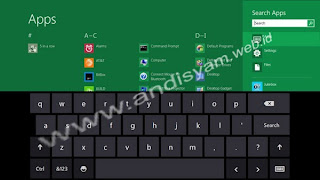Pada postingan kali ini saya sedikit akan menjelaskan bagaimana cara
memasang Playlist Mp3 di Blog. Dimana dengan adanya Mp3 ini akan membuat
sebagian pengunjung akan terhibur. . . .
Untuk Mp3 yang di gunakan saya menggunakan Link Hypster, dimana dia menyediakn beberapa Skin yang dapat kita gunakan sesuai dengan selera para Sobat semua. Untuk lebih Jelas nya Lansung aja ke Tutorial nya:
1. Registrasi dulu, Link nya ada Disini
2.Isi Form Profile
3. Setelah itu pilih Search, dan klik Submit untuk memasukkan lagu yang akan kita pilih
Setelah itu pilih Search, dan klik Submit untuk memasukkan lagu yang akan kita pilih
4.
Ketikan nama lagu atau penyanyi ditempat pencarian,lalu klik add
5. Klik player Skin, dan sesuaikan dengan selera kita
Klik player Skin, dan sesuaikan dengan selera kita
6.
 Setelah
itu Copy Kode Widget nya dan Pastekan di Sidebar Blog Sobat. Untuk
pengaturan Playlist nya juga bisa di atur sebelum mengcopy kode widget
nya melalui Configure setting...
Setelah
itu Copy Kode Widget nya dan Pastekan di Sidebar Blog Sobat. Untuk
pengaturan Playlist nya juga bisa di atur sebelum mengcopy kode widget
nya melalui Configure setting...
Usai sudah Pemasangan Mp3 nya, , Dan selamat Mencoba. . .
Untuk Mp3 yang di gunakan saya menggunakan Link Hypster, dimana dia menyediakn beberapa Skin yang dapat kita gunakan sesuai dengan selera para Sobat semua. Untuk lebih Jelas nya Lansung aja ke Tutorial nya:
1. Registrasi dulu, Link nya ada Disini
2.Isi Form Profile
3.
 Setelah itu pilih Search, dan klik Submit untuk memasukkan lagu yang akan kita pilih
Setelah itu pilih Search, dan klik Submit untuk memasukkan lagu yang akan kita pilih4.

Ketikan nama lagu atau penyanyi ditempat pencarian,lalu klik add
5.
 Klik player Skin, dan sesuaikan dengan selera kita
Klik player Skin, dan sesuaikan dengan selera kita6.

 Setelah
itu Copy Kode Widget nya dan Pastekan di Sidebar Blog Sobat. Untuk
pengaturan Playlist nya juga bisa di atur sebelum mengcopy kode widget
nya melalui Configure setting...
Setelah
itu Copy Kode Widget nya dan Pastekan di Sidebar Blog Sobat. Untuk
pengaturan Playlist nya juga bisa di atur sebelum mengcopy kode widget
nya melalui Configure setting...Usai sudah Pemasangan Mp3 nya, , Dan selamat Mencoba. . .